CAD是一种专业的制图软件,这里所说的CAD就是一款用于建筑、机械等产品构造以及电子产品结构设计的软件。在CAD使用中,有时候打开CAD图纸的时候发现看不到图,开始以为是文件出错了,但是发现在布局里又能看到图,这种情况怎么解决呢?下面就给大家分享三种解决方法,希望能帮助到大家,感兴趣的小伙伴可以关注了解下。
方法/步骤
第1步
打开CAD,在模型窗口完全看不到图,有时候缩放一下窗口就能找到图纸,有时候不管怎么缩放也找不到图纸,这是因为图纸的位置不对

第2步
切换到布局窗口,发现图纸再这里能显示,如何让图纸在模型窗口能显示呢,给大家介绍三种方法

第3步
方法一:在命令行输入“z”,回车,再输入“a”回车,就能在窗口中看到图纸了。这时候图纸很小,放大就可以了


第4步
方法二:在命令行输入“z”,回车,再输入“e”回车,图纸就布满窗口了

第5步
方法三:双击鼠标滚轴,图纸就布满窗口了,这是最简单的方法。
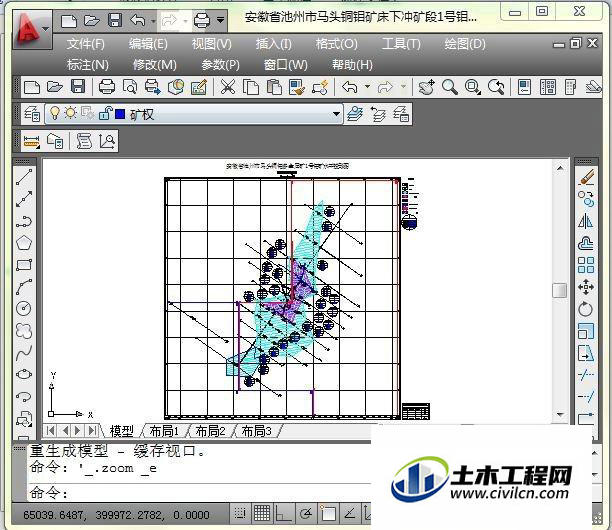
第6步
同样,如果在布局中无法看到图纸,双击鼠标滚轴,图纸就会出现在窗口中

温馨提示:
以上就是关于“怎么解决CAD图纸在布局窗口或模型里看不到?”的方法,还不太熟悉的朋友多多练习,关注我们,帮你解决更多难题!
